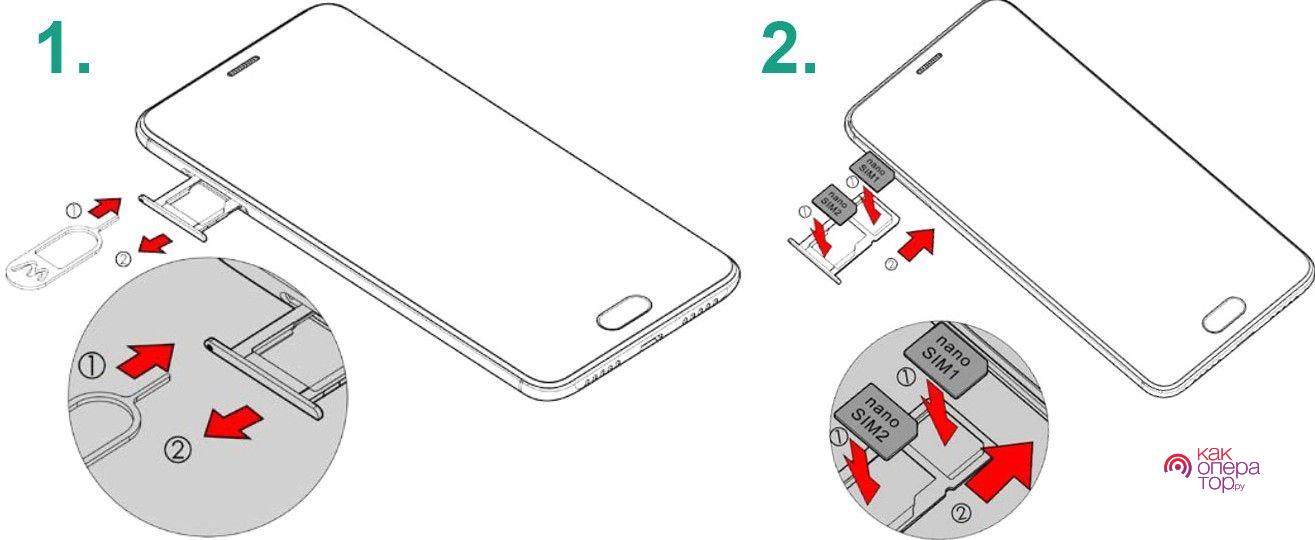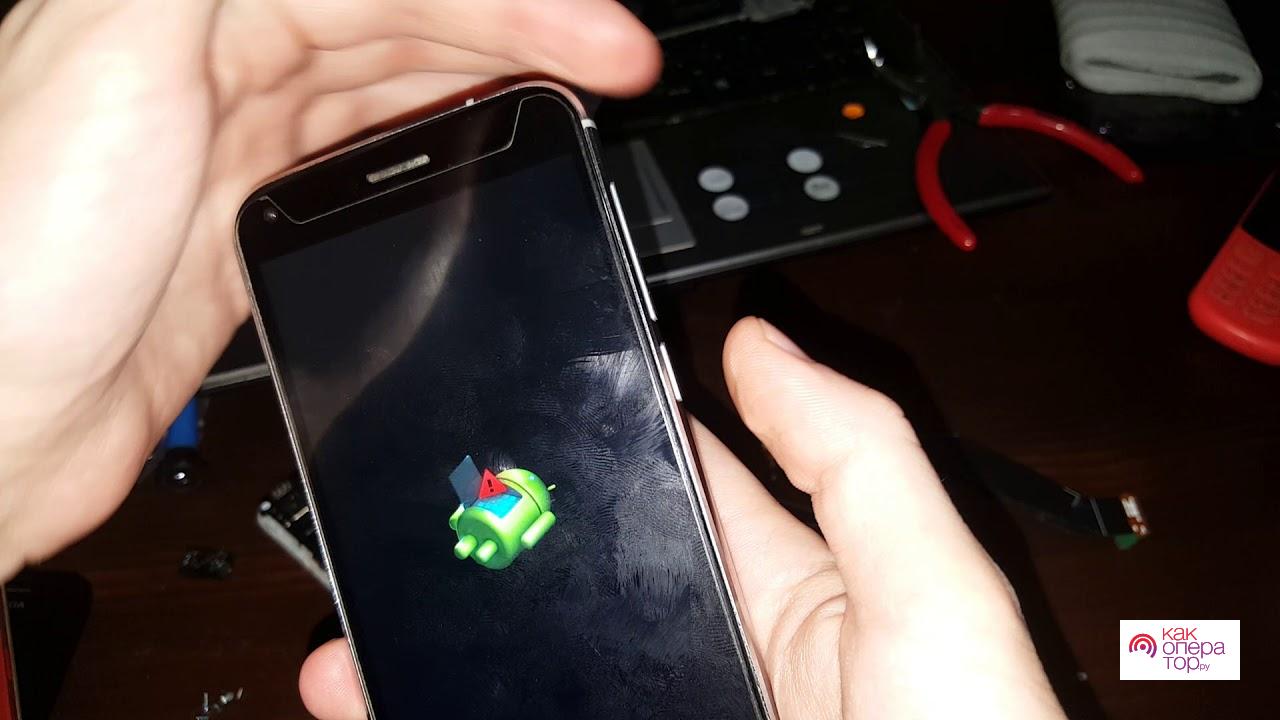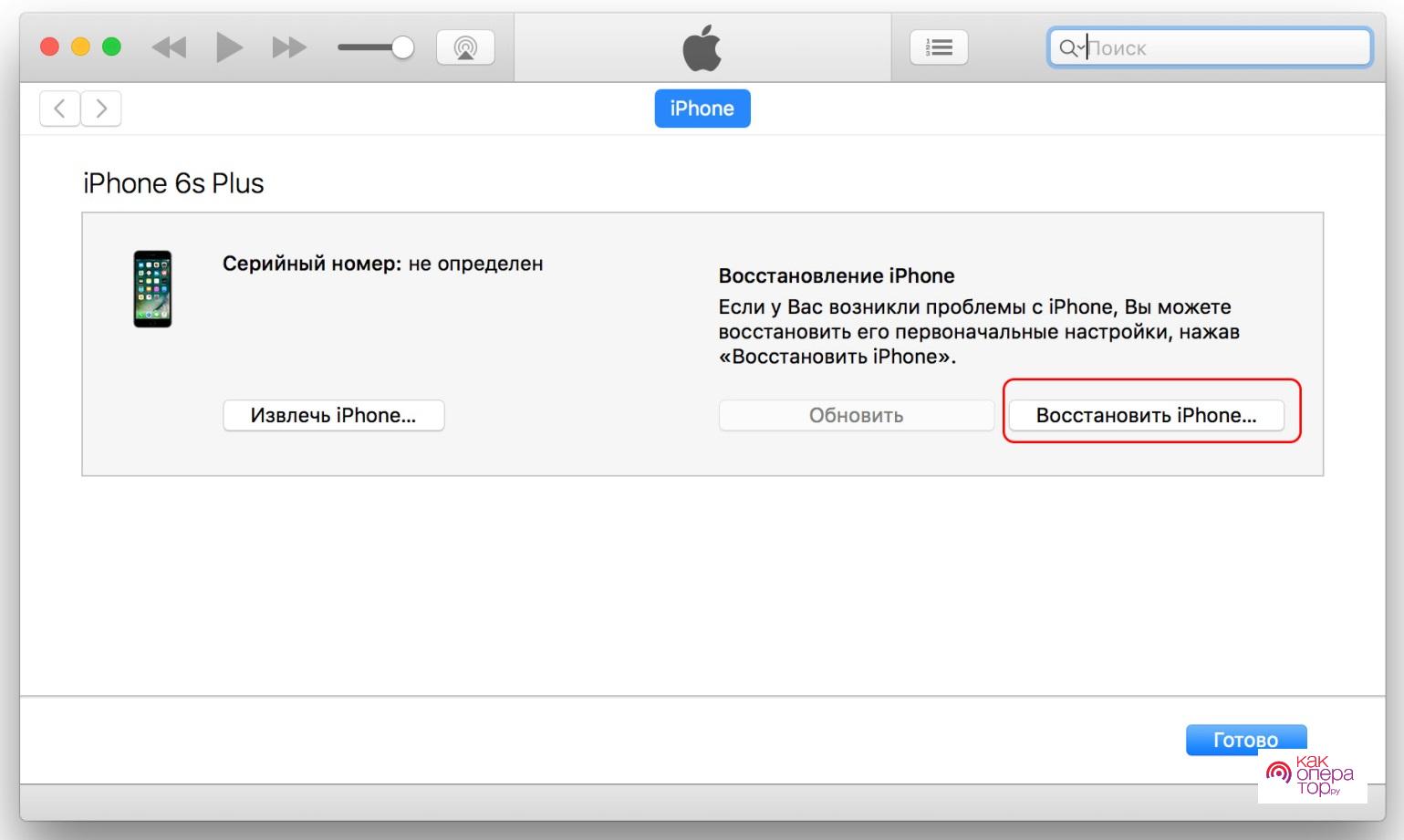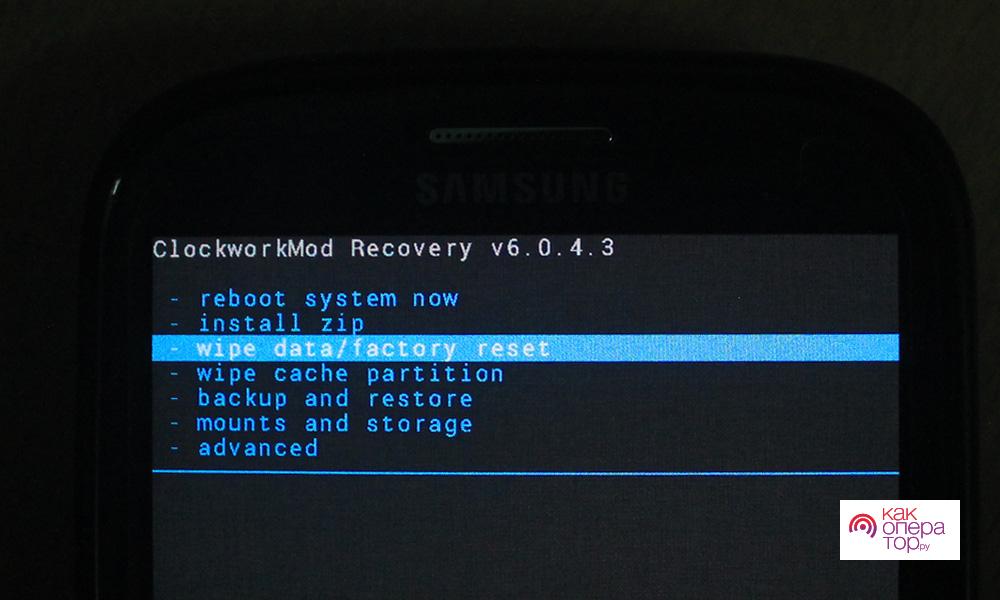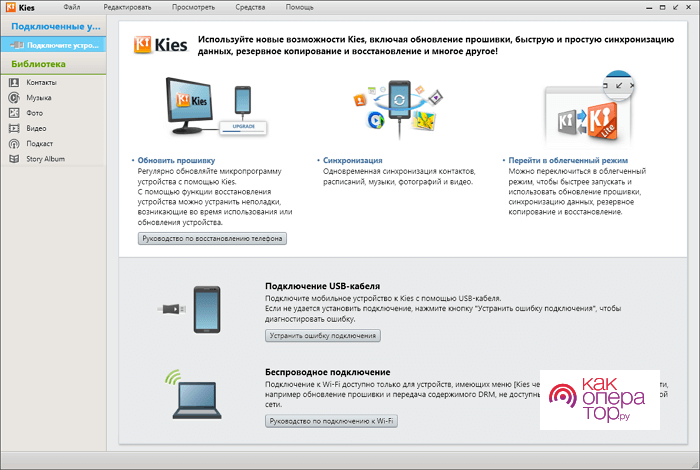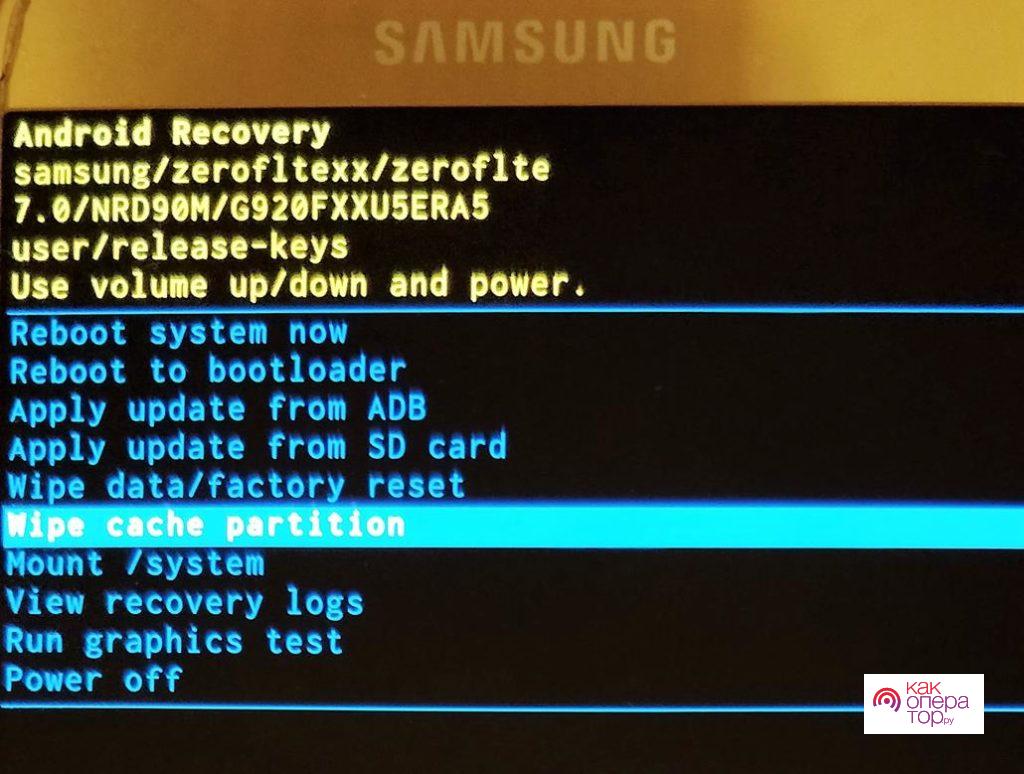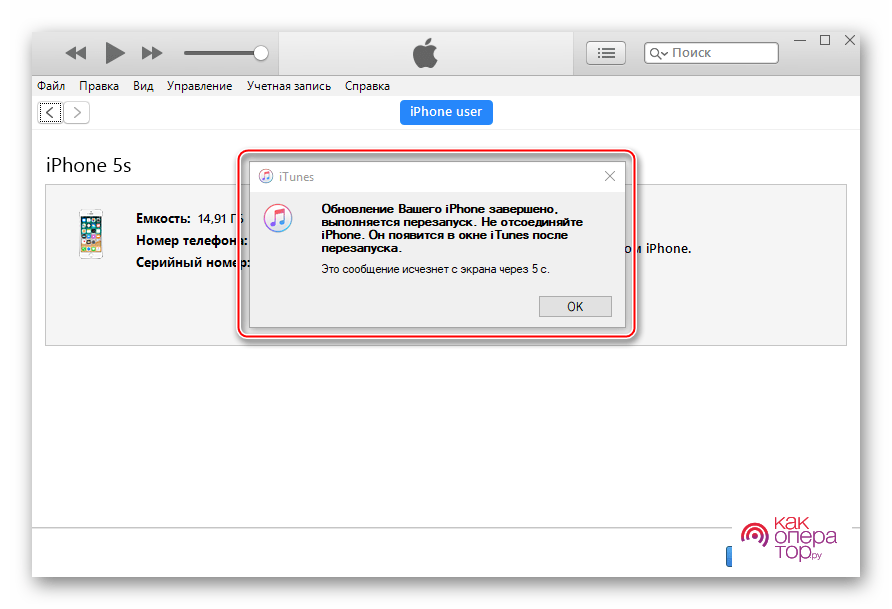Мобильный телефон или смартфон – важнейшее устройство для каждого современного человека. Поэтому нетрудно представить, какие эмоции испытывает владелец, если девайс не включается. Решить подобную проблему можно несколькими способами, если следовать всем требованиям инструкции.
- 1. Попробуйте поставить на зарядку
- 2. Проверьте работоспособность кнопки включения и экрана
- 3. Достаньте батарею и вставьте её обратно
- 4. Достаньте симку и карту памяти
- 5. Принудительно перезагрузите телефон
- 6. Сделайте сброс до заводских настроек
- 7. Используйте официальный софт от производителя
- 8. Очистите кэш с помощью комбинации клавиш
- 9. Обновите прошивку телефона или откатитесь к старой операционке
- 10. Если проблема в гнезде для зарядки
- Если ничего не помогло
1. Попробуйте поставить на зарядку
Нередко причиной возникновения проблемы является то, что смартфон попросту не заряжен. Но не спешите пролистывать этот пункт, если вы уверены в обратном. Вполне возможно, что используемое зарядное устройство работает некорректно, а потому не может восполнить энергию телефона.
Опробуйте поставить аппарат на зарядку. Дождитесь появления индикации заряда, а если этого не произошло в течение нескольких минут, воспользуйтесь другим зарядным устройством. Проблема неисправности может скрываться как в адаптере питания, так и в кабеле. Поэтому рекомендуется проверить работоспособность всех элементов.
Кроме того, внимание следует уделить состоянию разъема для зарядки. Не исключено, что отошел один из контактов. Если вы столкнулись именно с такой ситуацией, то помочь может только замена зарядного порта в одном из сервисных центров.
Чтобы зарядное устройство прослужило как можно дольше, покупайте фирменные аксессуары, а также следите за тем, чтобы они не подвергались физическому воздействию извне.
2. Проверьте работоспособность кнопки включения и экрана
Если после подключения телефона к зарядке на экране появляется индикация, но само устройство не включается, стоит задуматься над работоспособностью кнопки питания. Нередко клавиша западает после долгого использования из-за попадания пыли. Рекомендуется пройти тонким предметом (например, иголкой) по контуру кнопки, после чего попробовать вновь зажать ее для активации девайса.
Если на зарядке не высвечивается индикация на экране, то не исключено, что телефон работает, а неисправным оказался дисплей. Попробуйте зажать кнопку питания на то количество времени, которого обычно достаточно для включения устройства. После этого позвоните на телефон и, если прозвучит сигнал, а экран не загорится, – проблема в нем. Вам придется заменить экран либо самостоятельно, либо в сервисном центре.
3. Достаньте батарею и вставьте её обратно
В случае, если смартфон обладает съемным аккумулятором, есть смысл достать батарейку. Для этого снимите заднюю крышку и достаньте АКБ. После этого проверьте состояние батареи. Особое внимание нужно уделить следующим внешним особенностям:
- наличие вздутия;
- внешние повреждения;
- следы подгорания;
- слабая фиксация элемента питания в смартфоне.
Если с аккумулятором внешне все в порядке, снова установите его в телефон, и попробуйте запустить устройство. В крайнем случае приобретите запасную батарейку, которую также стоит использовать для запуска девайса.
4. Достаньте симку и карту памяти
Смартфон получает информацию из множества источников. Это не только внутренняя память, но и внешние накопители MicroSD, а также SIM-карты. Телефон прекрасно будет чувствовать себя и без этих дополнительных элементов. Поэтому извлеките карточки из соответствующего порта и вновь попытайтесь запустить девайс.
Как показывает практика, проблема может крыться в несовместимости тех или иных элементов, которая проявляется не с первого раза. Так что данный способ устранения ошибки является довольно полезным для многих пользователей.
5. Принудительно перезагрузите телефон
Когда не помогают стандартные методы решения проблемы, на помощь приходят альтернативные варианты вроде принудительной перезагрузки смартфона. В отличие от обычной перезагрузки гаджета, принудительная выполняется через комбинацию нескольких клавиш. В зависимости от марки и модели устройства порядок действий может отличаться.
На старых Айфонах операция выполняется путем длительного нажатия на кнопку питания (10 секунд). На iPhone 7 принудительная перезагрузка делается через удержание боковой клавиши и кнопки понижения громкости. На новых моделях Apple iPhone нужно действовать следующим образом:
- Нажмите и отпустите кнопку увеличения громкости.
- Нажмите и отпустите кнопку понижения громкости.
- Нажмите и удерживайте боковую кнопку до появления логотипа Apple.
Владельцам смартфонов на операционной системе Android для принудительной перезагрузки необходимо зажать кнопку питания и понижения громкости на 10-15 секунд. Если аппарат работает, то сразу после этого он перезагрузится. При неудачном исходе стоит попробовать просто задержать клавишу питания на то же время. В случае с некоторыми моделями помогает именно этот шаг.
6. Сделайте сброс до заводских настроек
Если ни один из ранее представленных способов устранения ошибки не помогает, придется обращаться к радикальным мерам. Но для начала удостоверьтесь, что проблема точно не заключается в гнезде для зарядки.
В качестве крайней меры необходимо рассмотреть сброс до заводских настроек. В процессе выполнения этой операции произойдет полная очистка данных пользователей.
Чтобы не потерять персональные данные, настройте автоматическое создание резервной копии. Если это не было сделано ранее, выполняйте сброс только в крайнем случае.
Сложность сброса настроек в данном случае заключается в том, что телефон не включается. У пользователя нет возможности открыть настройки и нажать соответствующую кнопку для отката. Тем не менее, сброс можно выполнить даже в таком случае как на Айфоне, так и на Андроид.
Сброс на iPhone:
- Подключите телефон к ПК.
- Запустите iTunes на компьютере.
- Выполните принудительную перезагрузку, как это было описано ранее в материале.
- Удерживайте кнопки до появления на экране смартфона режима восстановления.
- Как только iTunes определит ваше устройство, нажмите кнопку «Восстановить».
Чтобы выполнить сброс настроек на Android, понадобится перейти в инженерное меню. Для этого используется одна из следующих комбинаций клавиш:
- верхняя качелька громкости и кнопка питания;
- нижняя качель и кнопку питания;
- обе качельки регулировки громкости и клавиша питания;
- уменьшение громкости + питание + «Домой»;
- увеличение громкости + питание + «Домой».
Точную комбинацию для своей модели можно узнать в инструкции к устройству. После перехода в инженерное меню необходимо выбрать пункт «Wipe data / factory reset» и подтвердить выполнение операции.
7. Используйте официальный софт от производителя
Сброс настроек на Apple iPhone всегда выполняется через специальную программу iTunes, а откатить Андроид-смартфон можно через инженерное меню. Но если этот способ не помогает выполнить операцию, на Android также предусмотрен официальный софт от производителя конкретной марки смартфона:
- Xiaomi – Mi PC Suite;
- Samsung – Samsung Kies;
- LG – LG PC Suite;
- Huawei/Honor – HiSuite.
Если у вас в распоряжении находится один из смартфонов представленной марки, вы можете выполнить сброс настроек через соответствующий софт. Для этого подключите устройство к компьютеру по кабелю, запустите программу и выберете пункт меню «Сброс настроек».
Если телефон не включается, сброс настроек через ПК можно выполнить только в том случае, если ранее на мобильном устройстве была активирована функция «Отладка по USB».
8. Очистите кэш с помощью комбинации клавиш
Очистка кэша – универсальное решение любой проблемы, которое не требует сброса до заводских настроек. Поэтому, если вы не хотите потерять все данные с телефона, рекомендуется открыть инженерное меню по инструкции, рассмотренной ранее, а затем выбрать пункт «Wipe Cache Partition».
Нажатие одноименной кнопки приведет к очистке кэша, который представляет собой мусор, занимающий место в свободной памяти устройства. После выполнения операции телефон должен перезагрузиться и начать работать в стандартном режиме.
9. Обновите прошивку телефона или откатитесь к старой операционке
Не исключено, что проблемы с запуском смартфона возникают из-за некорректной установки обновлений операционной системы. Также есть вероятность использования устаревшей версии ПО. В обоих случаях устранение ошибки происходит через подключение телефона к ПК и использование официального ПО разработчика.
Обновить iPhone:
- Подключите девайс к ПК.
- Запустите на компьютере программу iTunes.
- Выполните принудительную перезагрузку Айфона.
- После перехода в режим восстановления нажмите на компьютере кнопку «Обновить».
Аналогичным образом необходимо действовать с устройствами любой другой марки. Но, в отличие от Apple iPhone, на Андроиде должна быть заблаговременно активирована функция «Отладка по USB». Если этого не было сделано ранее, компьютер не сможет обнаружить смартфон, и обновиться не получится.
10. Если проблема в гнезде для зарядки
Ошибки при включении смартфона, связанные с программными особенностями, так или иначе можно устранить самостоятельно. Но нередко случается так, что мобильный аппарат не получается запустить ввиду низкого заряда аккумулятора, а при подключении к сети электропитания ничего не происходит.
С высокой долей вероятности это свидетельствует о том, что на телефоне неисправно гнездо для зарядки. В подобной ситуации поможет только обращение в сервисный центр, где специалисты будут готовы выполнить замену необходимых комплектующих.
Также в случае неисправности порта для зарядки его замену могут произвести по месту приобретения смартфона, если до сих пор действует гарантийный срок. Сначала осуществляется проверка гаджета на предмет механических повреждений по вине пользователя. Если будет доказано, что порт сломался вследствие брака, его замена будет выполнена совершенно бесплатно.
Если же вы чувствуете, что можете выполнить операцию самостоятельно без обращения к специалисту, то понадобится приобрести порт для зарядки (это может быть MicroUSB, USB-C или Lightning). Подробнейшим образом процесс замены комплектующей описан в следующем видеоролике.
Если ничего не помогло
Рассмотрев все предложенные варианты решения проблемы, вы с высокой долей вероятности сможете устранить неполадки. А если все-таки ничего не поможет, ознакомьтесь с рекомендациями нашего эксперта.




Как бы то ни было, рекомендуется сначала произвести диагностику устройства в сервисном центре. Если проблема с системной платой подтвердится, то придется задуматься о покупке нового устройства.